Adobe Photoshop, một trong những công cụ chỉnh sửa hình ảnh hàng đầu, đôi khi gặp phải các vấn đề về hiệu suất như đơ và lag. Điều này không chỉ cản trở quá trình làm việc mà còn ảnh hưởng đến năng suất và khả năng sáng tạo của người dùng. Trong bài viết này, chúng tôi sẽ phân tích sâu các nguyên nhân chính dẫn đến Photoshop bị đơ lag và cung cấp hướng dẫn chi tiết để khắc phục Photoshop lag, giúp bạn tối ưu hóa hiệu suất làm việc.
Nội dung chính
Nguyên nhân dẫn đến tình trạng Photoshop bị đơ lag
Có nhiều yếu tố cả về phần cứng lẫn phần mềm có thể dẫn đến tình trạng Photoshop bị đơ và Photoshop bị lag. Dưới đây là một số nguyên nhân phổ biến:

Cấu hình phần cứng không đủ mạnh: Photoshop yêu cầu nhiều tài nguyên hệ thống để xử lý hình ảnh phức tạp, đặc biệt khi làm việc với các tệp lớn hoặc có nhiều lớp. Nếu máy tính có cấu hình thấp, nó có thể không đủ khả năng để xử lý các yêu cầu này, dẫn đến Photoshop bị đơ.
Đồng thời mở nhiều ứng dụng nặng: Chạy đồng thời nhiều ứng dụng nặng trên cùng một hệ thống có thể cạnh tranh nguồn tài nguyên, làm giảm hiệu suất của Photoshop và gây ra Photoshop bị lag.
Lỗi phần mềm hoặc xung đột plugin: Các plugin được thêm vào Photoshop có thể tăng tính năng nhưng cũng có thể gây xung đột hoặc lỗi. Những plugin lỗi thời hoặc không tương thích có thể là nguyên nhân chính gây ra Photoshop bị lag.
Thiếu cập nhật phần mềm: Không cập nhật Photoshop lên phiên bản mới nhất có thể khiến bạn bỏ lỡ các bản vá lỗi quan trọng, ảnh hưởng đến hiệu suất và ổn định của chương trình.
Vấn đề với tập tin lưu trữ và cache: Photoshop sử dụng bộ nhớ cache để nhanh chóng truy cập vào dữ liệu cần thiết, nhưng nếu cache bị đầy hoặc quản lý không đúng cách, nó có thể làm chậm hoạt động của chương trình và dẫn đến Photoshop bị đơ.
>>>Xem thêm: Link tải photoshop cs6 bản full crack
Hướng dẫn cách khắc phục tình trạng Photoshop bị đơ lag
Khi Photoshop bắt đầu có hiện tượng đơ hay lag, việc đầu tiên là xác định nguyên nhân có thể và thực hiện các bước cụ thể để khắc phục. Dưới đây là các bước chi tiết giúp cải thiện hiệu suất và giảm thiểu các vấn đề này.
Khởi Động Lại Photoshop
Khi Photoshop bắt đầu chạy chậm, đôi khi giải pháp đơn giản nhất là khởi động lại chương trình. Điều này sẽ giúp giải phóng bộ nhớ RAM mà Photoshop đã sử dụng, loại bỏ các dữ liệu tạm thời, và có thể giải quyết được các vấn đề nhỏ.
Khôi Phục Cài Đặt Mặc Định Của Photoshop
Nếu khởi động lại không giải quyết vấn đề, bạn có thể khôi phục cài đặt mặc định của Photoshop. Để thực hiện, nhấn giữ Alt, Shift, và Ctrl khi khởi động chương trình. Bạn sẽ được hỏi liệu có muốn khôi phục các cài đặt không, chọn ‘Yes’ để tiếp tục. cụ thể:
Bước 1: Đóng Photoshop.
Bước 2: Mở lại Photoshop và ngay lập tức nhấn và giữ các phím Alt + Shift + Ctrl.

Bước 3: Một hộp thoại sẽ xuất hiện yêu cầu bạn khôi phục cài đặt mặc định. Chọn ‘Yes’ để tiến hành.
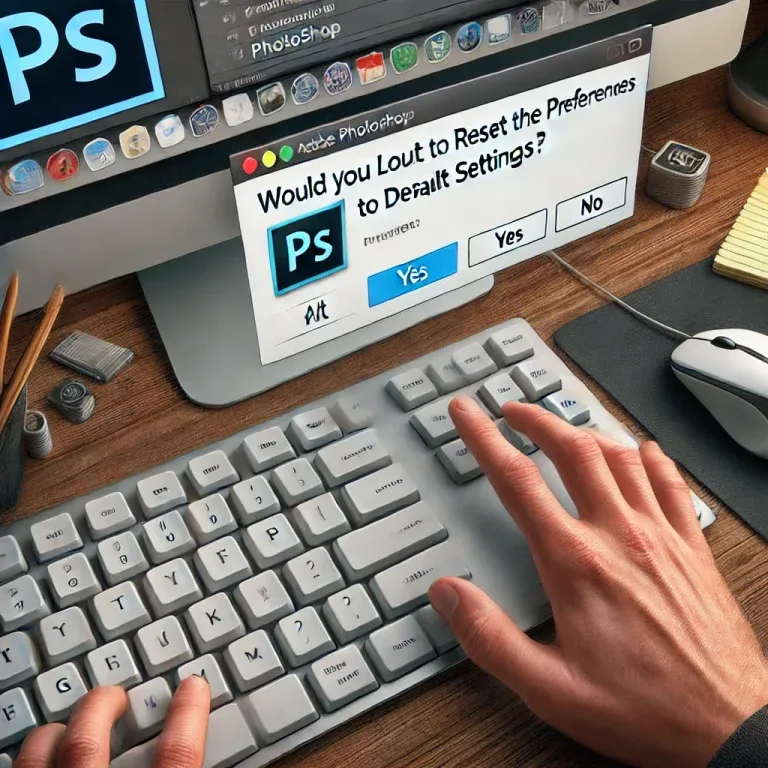
>>>Xem thêm: Lỗi photoshop khởi động lâu và cách fix
Tắt Các Plugin Bên Thứ 3
Xem xét các plugin đã cài đặt và tắt bất kỳ plugin nào không cần thiết hoặc nghi ngờ gây xung đột. Điều này có thể giúp cải thiện tốc độ và ổn định của Photoshop.
Bước 1: Truy cập vào ‘Edit’ > ‘Preferences’ > ‘Plugins’.
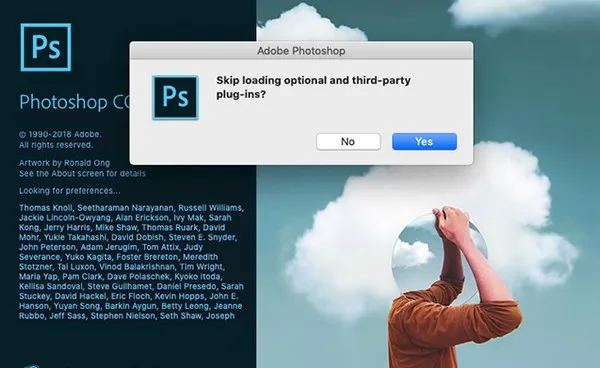
Bước 2: Bỏ chọn ‘Enable Generator’ và bất kỳ plugin bên thứ ba nào đang được sử dụng.
Bước 3: Khởi động lại Photoshop để xem liệu hiệu suất có được cải thiện không.
Điều Chỉnh Cài Đặt Hiệu Suất Photoshop
Trong ‘Preferences’, điều chỉnh các tùy chọn dưới mục ‘Performance’ để tối ưu hóa sử dụng RAM và GPU. Điều chỉnh số lượng ‘History States’ (lịch sử hoạt động) và ‘Cache Levels’ cũng có thể giúp.
Bước 1: Truy cập ‘Edit’ > ‘Preferences’ > ‘Performance’.
Bước 2: Điều chỉnh bộ nhớ được phép sử dụng bởi Photoshop (khuyến nghị từ 70% đến 85% của tổng RAM).
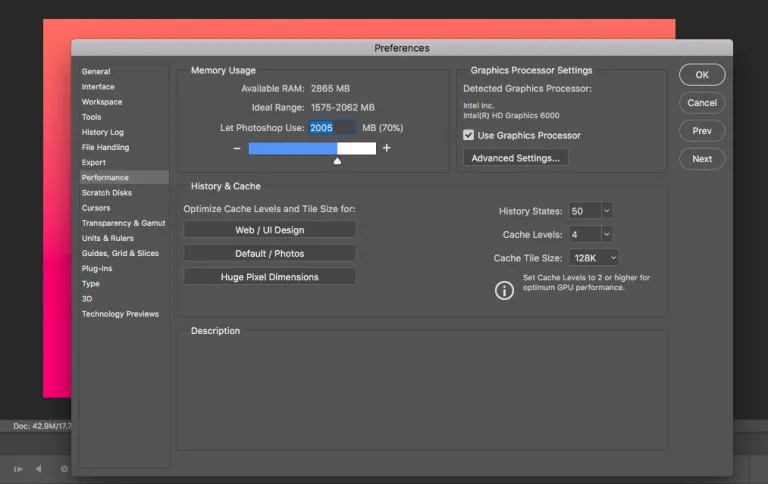
Bước 3: Giảm số ‘History States’ để giảm bộ nhớ sử dụng cho việc lưu các bước hoạt động gần đây.
Bước 4: Đặt ‘Cache Levels’ thấp hơn nếu bạn làm việc với nhiều hình ảnh nhỏ hoặc tăng nếu làm việc với ít hình ảnh nhưng kích thước lớn.
>>>Xem thêm: Hướng dẫn chi tiết Cách reset photoshop về mặc định
Cài Đặt Lại Photoshop
Nếu các biện pháp khác không hiệu quả, cài đặt lại Photoshop có thể là giải pháp cuối cùng. Điều này loại bỏ hoàn toàn các cài đặt hiện tại và xung đột, đưa phần mềm trở lại trạng thái gốc, có thể giải quyết triệt để các vấn đề về hiệu suất.
Nâng Cấp Máy Tính
Xem xét nâng cấp phần cứng máy tính, việc nâng cấp phần cứng là cần thiết để đáp ứng yêu cầu ngày càng cao của phần mềm. Nâng cấp RAM, SSD hoặc thậm chí là CPU có thể cung cấp sức mạnh cần thiết để chạy Photoshop mượt mà.
Vấn Đề Từ Màn Hình Bên Ngoài
Nếu bạn sử dụng màn hình bên ngoài, hãy đảm bảo rằng nó được cài đặt đúng và hỗ trợ bởi card đồ họa của bạn. Điều chỉnh cài đặt độ phân giải và cập nhật driver mới nhất cho card đồ họa cũng có thể giúp giảm thiểu Photoshop lag.
Việc khắc phục sự cố đơ lag trong Photoshop không chỉ giúp bạn làm việc hiệu quả hơn mà còn cải thiện đáng kể trải nghiệm sử dụng phần mềm. Hãy áp dụng các bước trên để đảm bảo rằng bạn có thể tận dụng tối đa công cụ mạnh mẽ này mà không gặp phải trở ngại về kỹ thuật.

 Cách để Chặn quét bản quyền adobe cho bản crack photoshop
Cách để Chặn quét bản quyền adobe cho bản crack photoshop Cách reset Photoshop về mặc định trên MacOS và Windows
Cách reset Photoshop về mặc định trên MacOS và Windows Hướng dẫn khắc phục tình trạng Photoshop khởi động lâu
Hướng dẫn khắc phục tình trạng Photoshop khởi động lâu 6+ Cách khắc phục lỗi Photoshop tự thoát đơn giản
6+ Cách khắc phục lỗi Photoshop tự thoát đơn giản Cách khắc phục lỗi Photoshop không mở được file
Cách khắc phục lỗi Photoshop không mở được file Bỏ túi mẹo bỏ gạch đỏ trong Word nhanh chóng
Bỏ túi mẹo bỏ gạch đỏ trong Word nhanh chóng Hướng dẫn cách in Excel vừa trang giấy A4
Hướng dẫn cách in Excel vừa trang giấy A4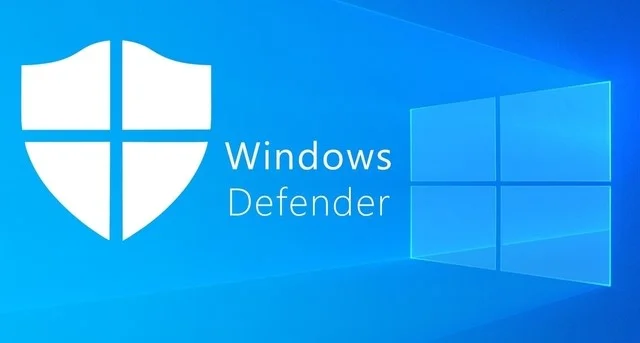 Hướng dẫn cách bật, tắt Windows Defender để bảo vệ máy tính toàn diện
Hướng dẫn cách bật, tắt Windows Defender để bảo vệ máy tính toàn diện